在 Teams 中刪除和復原Microsoft檔案
在桌面或網頁上使用Teams來刪除檔案。 使用 SharePoint 或 OneDrive 來復原它們。
從 OneDrive 刪除檔案
-
在 Teams 中選取 [OneDrive

-
選取 [我的檔案
![OneDrive [我的檔案] 圖示](https://support.content.office.net/zh-tw/media/25183ec6-1743-4e09-bd90-6b85cc1ab3cb.png)
-
將游標停留在您要刪除的檔案上,然後選取 [刪除


您的檔案將會移至 回收站。
從 OneDrive 復原檔案
-
選取Teams中的 [OneDrive

-
選取 [回收站

-
尋找您要復原的檔案。
-
以滑鼠右鍵按兩下檔案,然後選取 [ 還原]。
檔案將會還原到上次儲存的位置。
刪除頻道中的檔案
-
選取Teams
![[Teams] 按鈕](https://support.content.office.net/zh-tw/media/20305b5c-df47-4154-a21a-b12712c4224c.png)
-
選取您要刪除檔案的小組。
-
選取 [檔案] 索引標籤。
-
尋找您要刪除的檔案。
-
將游標暫留在檔案上,然後選取 [刪除]
![[其他選項] 按鈕](https://support.content.office.net/zh-tw/media/d6c70643-162c-4414-954a-9bcb33ee4bc5.png)
![[其他選項] 按鈕](https://support.content.office.net/zh-tw/media/d6c70643-162c-4414-954a-9bcb33ee4bc5.png)
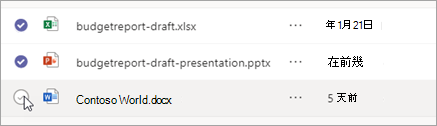
從聊天中刪除檔案
您可以編輯訊息,從您已傳送的聊天訊息中移除檔案 (請參閱 編輯或刪除已傳送的訊息 以取得相關指示) 。
復原已刪除的頻道檔案
-
選取Teams
![[Teams] 按鈕](https://support.content.office.net/zh-tw/media/20305b5c-df47-4154-a21a-b12712c4224c.png)
-
選取您要刪除檔案的小組。
-
選取 [檔案] 索引標籤。
-
選取 [在 SharePoint 中開啟]

-
在 SharePoint 中,選取 [回收站]。
-
將游標停留在您要復原的檔案 () 上,然後選取檔案列左欄中的圓圈複選標記。

-
選擇 [還原

檔案將會還原到上次儲存的位置。










